★Win7加快开关机速度、系统优化
加快windows7开机速度和关机速度

加快windows7开机速度和关机速度一、优化开机速度:Windows 7的启动速度比Vista快了很多,但微软Windows 7仅仅默认是使用一个处理器来启动系统的,现在的计算机多为多核处理器,增加用于启动的内核数量立即可以减少开机所用时间。
1、使用WIN+R或者在搜索栏中输入“msconfig”,然后“敲击回车键”或“单击确定”。
2、打开“系统配置”,点选“引导”选项卡3、点击“高级选项”4、勾选“处理器数”、“最大内存”,复选框,并在下拉列表中选择核心数目及内存大小。
处理器数有多大就可以调到多大。
最大内存可以改为全部内存的一半。
5、设置后,点击“确定”,“重新启动计算机”后生效。
二、优化关机速度一)首先修改注册表注意:修改注册表有风险,请提醒用户注意此操作,修改之前备份硬盘数据。
当做伺服器的计算机请勿修改此注册表,此注册表修改内容为强制关机的最长等待时间,在该时间之内系统等待得所有程序都保存或关闭,但若超出时间,系统将不再等待,直接执行关机指令,中断未响应的程序,强制关机。
1、使用WIN+R或者在搜索栏中输入“regedit”,然后“敲击回车键”或“单击确定”。
2、找到这个键值‘HKEY_LOCAL_MACHINE\\SYSTEM\\CurrentControlSet\\Control’3、鼠标右键点击‘WaitToKillServiceTimeOut’将数值修改到很低,一般默认是12000(代表12秒)这是在关机时Windows等待进程结束的时间,如果你不愿意等待可以把这个时间值改小,任意值都可以。
4、修改完成后,点击“确定”需要“重启电脑”才能生效。
二)强制关闭程序使用过Wi nd ow s 7系统的用户都会遇到这样的问题:当你点击关机按钮后,系统会提示用户当前“还需要关闭X个程序”,并询问用户是“强制关机”,还是“取消”关机。
如果你不想让W i nd ow s 7每次关机都出现这样的询问,通过重新配置组策略即可达到目的。
win7开机速度如何优化

win7开机速度如何优化Windows系统安装一段时间,就会发现启动速度越来越慢。
那么win7开机速度如何优化呢?接下来大家跟着店铺一起来了解一下win7开机速度优化的解决方法吧。
win7开机速度优化方法一1、减少随机启动项随机启动项,可以直接在“开始菜单”->“运行”中输入msconfig,在弹出的窗口中切换到“启动”标签,禁用掉那些不需要的启动项目就行,一般我们只运行一个输入法程序和杀毒软件就行了。
2、减少Win7系统启动显示时间在“开始菜单”->“运行”中输入msconfig,在弹出的窗口中切换到“引导”标签,右下方会显示启动等待时间,默认是30秒,一般都可以改短一些,比如5秒、10秒等。
调整Win7系统启动等待时间选中“高级选项”,又会弹出另一个设置窗口,勾选“处理器数”,在下拉菜单中按照自己的电脑配置进行选择,现在双核比较常见,当然也有4核,8核,就这样确定后重启电脑生效。
win7开机速度优化方法二一、禁止预读程序产生索引文件预读文件可能导致系统启动变慢,是因为要读取运行程序时生成的索引文件所造成的。
因此,我们只需要禁止那些PF文件的产生即可。
打开魔方,点击“系统优化”、“服务优化”,找到“Superfetch”这个服务并且勾选一下,点击下面的停止并设为手动,OK,这样就全面禁止Superfetch服务了,XP系统下面的服务名字是Prefetch,大家注意下。
二、只读取系统文件实际上,在以前的文章里面我们提到,最好还是不要关闭这个预取服务,我们可以有选择的进行设置而不是全部禁止。
由于Prefetch中保存了系统和应用程序的索引信息,从提高启动速度的角度来看,提醒大家可以只设置读取系统文件,而跳过应用程序的索引文件读取过程。
对此,我们可以运行“regedit”后打开注册表编辑器,依次选择HKEY_LOCAL_MACHINE/SYSTEM/CurrentControlSet/Control /SessionManager/MemoryManagement/PrefetchParameters 双击右侧的“EnablePrefetcher”,可以看到其值为3,即读取系统文件和应用程序,我们可以将其改为2,即只预读取Windows系统文件。
简述windows7操作系统加快开机速度的有效方法。 -回复

简述windows7操作系统加快开机速度的有效方法。
-回复Windows 7操作系统是微软的一款非常流行的操作系统,但随着使用时间的增加,往往会导致开机速度变慢。
幸运的是,有许多有效的方法可以加快Windows 7操作系统的开机速度。
本文将从软件优化、硬件升级和系统设置三个方面介绍Windows 7操作系统加快开机速度的有效方法。
一、软件优化1. 删除开机启动项:打开任务管理器(Ctrl+Shift+Esc),在“启动”选项卡中禁用那些不必要的程序。
这些程序会在开机时自动启动,占用系统资源导致开机速度变慢。
2. 清理系统垃圾文件:使用Windows 7内置的磁盘清理工具(Disk Cleanup)清理系统临时文件、回收站和错误报告等垃圾文件。
这些垃圾文件会占用磁盘空间,导致开机速度变慢。
3. 卸载不需要的程序:控制面板中的“程序和功能”可以查看并卸载那些不需要的程序。
卸载这些程序可以释放磁盘空间和减少开机时的系统资源占用。
4. 使用优化软件:可使用一些第三方优化软件,如CCleaner、Advanced SystemCare等。
这些软件可以自动清理垃圾文件、修复注册表错误、优化系统设置等,从而加快Windows 7操作系统的开机速度。
二、硬件升级1. 增加内存:Windows 7操作系统对内存的需求较高,如果电脑内存较小,会导致开机速度变慢。
可以考虑升级到4GB或更多的内存,以提升系统性能和开机速度。
2. 使用固态硬盘(SSD):相比传统机械硬盘,固态硬盘具有更快的读写速度和更低的响应时间,可以显著提升系统的开机速度和运行速度。
3. 更新驱动程序:及时更新电脑的硬件驱动程序,可以提高硬件设备的兼容性和稳定性,从而加快系统的开机速度。
三、系统设置1. 禁用不必要的服务:打开“服务”(services.msc),禁用那些不需要的服务。
Windows 7默认启动了很多服务,有些服务可能在开机时不必要,禁用它们可以减少系统启动时的负担。
Windows7系统提速8个技巧
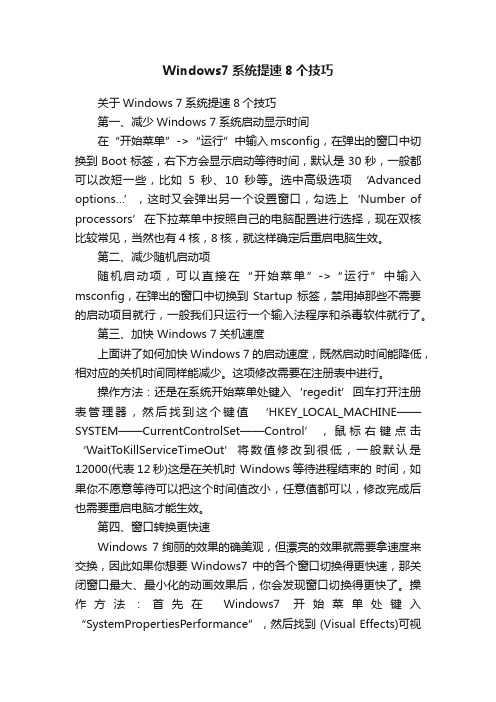
Windows7系统提速8个技巧关于Windows 7系统提速8个技巧第一、减少Windows 7系统启动显示时间在“开始菜单”->“运行”中输入msconfig,在弹出的窗口中切换到Boot标签,右下方会显示启动等待时间,默认是30秒,一般都可以改短一些,比如5秒、10秒等。
选中高级选项‘Advanced options…’,这时又会弹出另一个设置窗口,勾选上‘Number of processors’在下拉菜单中按照自己的电脑配置进行选择,现在双核比较常见,当然也有4核,8核,就这样确定后重启电脑生效。
第二、减少随机启动项随机启动项,可以直接在“开始菜单”->“运行”中输入msconfig,在弹出的窗口中切换到Startup标签,禁用掉那些不需要的启动项目就行,一般我们只运行一个输入法程序和杀毒软件就行了。
第三、加快 Windows 7关机速度上面讲了如何加快Windows 7的启动速度,既然启动时间能降低,相对应的关机时间同样能减少。
这项修改需要在注册表中进行。
操作方法:还是在系统开始菜单处键入‘regedit’回车打开注册表管理器,然后找到这个键值‘HKEY_LOCAL_MACHINE——SYSTEM——CurrentControlSet——Control’,鼠标右键点击‘WaitToKillServiceTimeOut’将数值修改到很低,一般默认是12000(代表12秒)这是在关机时 Windows等待进程结束的时间,如果你不愿意等待可以把这个时间值改小,任意值都可以,修改完成后也需要重启电脑才能生效。
第四、窗口转换更快速Windows 7绚丽的效果的确美观,但漂亮的效果就需要拿速度来交换,因此如果你想要Windows7 中的各个窗口切换得更快速,那关闭窗口最大、最小化的动画效果后,你会发现窗口切换得更快了。
操作方法:首先在Windows7开始菜单处键入“SystemPropertiesPerformance”,然后找到 (Visual Effects)可视化效果标签,去掉其中“Animate windows when minimizing and maximising”选项的.勾选点确定就完成了。
win7系统开机如何优化加速

win7系统开机如何优化加速
推荐文章
win10系统怎么加速关机热度: win7系统怎样开启硬件加速热度:如何确定入党动机热度:如何提高党员党性修养加强学习心得热度:数字如何做到联想记忆热度:
不少朋友反馈Win7电脑开机速度太慢,对于这种情况我们一般需要Win7加速来加快系统启动,那么win7系统开机如何优化加速呢?店铺分享了win7系统开机优化加速的方法,希望对大家有所帮助。
win7系统开机优化加速方法
一、减少系统软件启动项与系统服务
1、同时按WIN+R键调出系统运行对话框,输入 msconfig 命令,按确认
2、切换到服务选项卡,勾选“隐藏所有microsoft服务”,然后查看是否有其它软件的服务程序,如果有的话,可以禁用的尽量禁用
3、再次切换到启动选项卡,在启动项目中找到不须要随开机启动的软件,把√去掉,点应用确认就可以了。
(建议只保留输入法与杀毒软件,其它应用程序可以开机后再打开不迟)
二、修改启动设置
另外,微软Windows7默认是使用一个处理器来启动系统的,但现在不少朋友早就用上多核处理器的电脑了,那就不要浪费,增加用于启动的内核数量立即可以减少开机所用时间。
按上面第1步操作进入系统配置对话框,选择引导选项卡中的高级选项,在弹出的高级选项中√选处理器数,把数据改为相应的电话CUP数,最大内存就改为实际内存数,就可以了。
按照上面设置后,确认,重启电脑,是不是win7开机速度比平时快了不少呢?。
win7 优化提速方法及关机慢解决方案

Windows7系统优化大提速攻略&不能关机的问题解决方案一大提速攻略新装的Win7系统体积是有点吓人,一张2。
4G左右的光盘装出来的系统小则6~7G多则12~13G(虚拟内存页面文件视内存容量而定)。
Win7是否天生就这么臃肿庞大呢?非也~1、关闭虚拟内存(注:若原配只有2G内存没有升级内存容量到4G的话请不要关闭,否则系统很容易会爆内存导致进程甚至系统崩溃)Win7占硬盘空间最大头的文件,首当其冲就是虚拟内存文件,或者叫页面文件。
这个文件隐藏在C盘根目录下,文件名为pagefile.sys.虚拟内存是XP时代就有的功能,其核心本质就是通过将硬盘空间虚拟为内存来供程序调用写入,借此来解决操作系统与进程占用内存资源过大而物理内存容量不足的矛盾。
虚拟内存大小默认是由系统自动调节的,一般为当前物理内存容量的2倍左右。
关闭虚拟内存,不单可以省出3~4G空间,而且可以明显提高系统的运行速度并且极大地减少硬盘读盘次数(也就可以延长硬盘寿命降低坏道产生几率)。
坦白地说虚拟内存的确能解决物理内存不足的问题,可惜硬盘终究不能当内存用,而且本身就是冯诺尔曼架构电脑中的瓶颈。
速度比内存低了几个数量级,延迟也高了几个数量级,代价也就是程序启动、运行、切换的时候系统反映缓慢甚至假死,需要很长时间才能反映过来,尤其是玩大型游戏时特别明显,相信大部分人都感同身受(玩游戏时硬盘频繁读盘导致一卡一卡,切换出桌面需要黑屏很长时间才能反应过来)。
也很坦白地跟大家说,要在经常后台开很多程序甚至要玩大型游戏的情况下畅快运行Win7系统,2G内存是捉襟见肘的。
Win7系统是基于Vista的NT6.1架构,在支持新硬件、提高新功能同时资源消耗较XP也有提高,空载状况下最低也要占300~400M内存,运行程序时进程占用内存量也较XP大。
如果在使用2G内存内存的状况下关闭虚拟内存一般只能满足上网、文档编辑等应用,运行大型游戏会相当吃紧容易崩溃。
提高开机启动速度 优化Win7开机时间

提高开机启动速度优化Win7开机时间Win7系统已经取代xp系统成为如今最主流的系统,不少朋友反馈Win7电脑开机速度太慢,多数都在40s以上,甚至不少朋友电脑开机时间需要一两分钟。
对于这种情况我们一般需要Win7加速来加快系统启动,对于影响电脑开机时间主要取决于电脑配置以及系统优化两个方面,以下小编与大家分享下Win7怎么开机加速。
Win7开机加速效果由于电脑配置是不好更改的,因此我们win7旗舰版开机加速主要是在系统优化方面,当然如果您希望升级配置或者添加固态硬盘那么对开机加速也会有很大的帮助,目前我们可以看到一些搭载固态硬盘的主流电脑开机时间往往可以控制在20s以内,速度相当快,而一般用户电脑如果能够优化到20-30s左右就已经非常不错了,以下小编为大家演示笔者Win7电脑是如何从开机50s提升到30s以内的,有兴趣的朋友不妨试试。
一:进入Win7电脑桌面,按快捷键Win+R组合键打开开始运行对话框,然后在输入框中输入:msconfig 命令,如下图:运行对话框如上图在运行对话框的打开后面输入命令"msconfig"后,单击底部的确定即可进入系统配置对话框,如下图所示。
然后我们切换到“引导”选项卡,之后点击底部的“高级选项”,如下图:系统引导配置设置二、如上图,点击高级选项后即可打开“引导高级选项”设置,之后我们可以看到默认高级选项并没有针对处理器与内存进行优化,如下图:默认引导高级选项由于默认引导高级选项并没有检测优化内存与CPU因此我们可以根据我们电脑配置进行优化,笔者电脑是双核处理器,4G内存,因此我们可以将处理器选择为2个,内存填写称1024X4=4096M,注意要调整需要勾选上上面的勾,更改完成后点击底部的确定即可,图下图:根据电脑配置修改引导高级选项最后一步完成之后,点击底部的确定即可,这样我们可以重新启动电脑win7系统,会发现比原来的开机速度要快的多,另外如果您电脑开机速度还是大于40S或者不满意,您还可以优化下系统,主要是清理下系统垃圾,以及优化开机启动项,开机启动项目是关机,大家可以使用金山卫士或者360卫士对开机启动项进行优化,将不需要的程序与应用全部禁止开机启动,如下图:优化开机启动项一般来说通过以上优化,电脑开机时间一般可以控制在30S左右,对于我们一般的电脑能够达到这样的速度已经属于很不错了,如果想体验更加开机速度,那么可以考虑选购一块固态硬盘做系统盘,那么效果会更明显。
如何提高win7系统的关机速度和重启速度

如何提高win7系统的关机速度和重启速度
推荐文章
win10总是自动关机自动重启该怎么办热度:电脑经常性自动重启关机该怎么查找原因热度:台式机电脑总是自动关机重启该怎么解决热度:电脑点击关机却自动重启了怎么回事热度: win7系统电脑关机重启后自动还原该怎么处理热度:
win7的关机、重启速度一直令我们无法恭维,尤其是关机的时候往往要等半天关闭后台程序才能关机,如果想快一点我们该怎么做呢?下面就由店铺跟大家分享具体的操作方法吧,希望对大家有所帮助~
提高win7系统的关机速度和重启速度方法
1、开始 - 运行(输入gpedit.msc);
2、然后我们点击:确定或者回车,就会弹出:“本地组策略编器”的窗口;
3、在“本地组策略编器”窗口中找到:计算机配置;
4、请用左键点击:计算机配置前面的小三角,再点击:管理模板前面的小三角;
5、接下来再请用左键点击:系统 - 关机选项;
6、这时,我们会发现右侧有一个:“关闭会阻止或取消关机的应用程序的自动终止功能未配置”,请用左键双击:“关闭会阻止或取消关机的应用程序的自动终止功能”;
7、在弹出的“关闭会阻止或取消关机的应用程序的自动终止功能”窗口中,请用左键点击:已启用 - 确定;
8、这时我们就会看到,“本地组策略编器”窗口右侧的“关闭会阻止或取消关机的应用程序的自动终止功能”的“未配置”变为:“已启用”,退出“本地组策略编辑器”,修改配置完成。
9、保留几个运行程序不关闭,重启计算机,系统的这些提示:(用户当前“还需要关闭n个程序”,并询问是否“强制关机”,还是“取消”关机)没有了。
如何提高win7系统的关机速度和重启速度将本文的Word文档下载到电脑,方便收藏和打印推荐度:点击下载文档文档为doc格式。
- 1、下载文档前请自行甄别文档内容的完整性,平台不提供额外的编辑、内容补充、找答案等附加服务。
- 2、"仅部分预览"的文档,不可在线预览部分如存在完整性等问题,可反馈申请退款(可完整预览的文档不适用该条件!)。
- 3、如文档侵犯您的权益,请联系客服反馈,我们会尽快为您处理(人工客服工作时间:9:00-18:30)。
开机-运行:regedit具体方法如下:在注册表编辑器中找到
找到HKEY-CURRENT-USER\Control Panel\Desktop键,将WaitToKillAppTimeout 改为:1000,即关闭程序时仅等待1秒。
2.将HungAppTimeout 值改为:200,表示程序出错时等待0.5秒。
真正的XP加速
接下来这一步很关键,在“系统属性”里打开“硬件”选项卡,打开“设备管理器”,展开“IDE ATA/ATAPI控制器”,双击打开“次要IDE通道”属性,点“高级设置”选项卡,把设备1和2的传送模式改为DMA若可用,设备类型如果可以选择“无”就选为“无”,点确定完成设置,同样的方法设置“主要IDE通道”。
给宽带加速,一分钟学会释放电脑保留的20%宽带资源。
1、单击“开始——运行”,输入gpedit.msc回车后即可打开“组策略对象编辑器”。
2、展开“计算机配置——管理模板——网络——QoS数据包计划程序”,双击右面设置栏中的“限制可保留带宽”,在打开的属性对话框中的“设置”选项卡中将“限制可保留带宽”设置为“已启用”,然后在下面展开的“带宽限制(%)”栏将带宽值“20”设置为“0”即可。
win7上网速度慢优化方法:
Win7开关机关闭Update方法
方法/步骤
1.首先在Win7桌面左下角,点击开始--然后在搜索框中输入“操作中心”,然后点
击上面找到的“操作中心”设置入口,如下图:(右键“计算机”属性,打开windows update)
2.之后我们即可进入Win7操作中心了,然后我们选择“Windows Update后面的更改
设置”如下图:
3.之后会进入到Windows Update选项,我们选择“让我选择”如下图:
4.最后即可进入Windows Update更新设置,我们将顶部一项的“重要更新”选择为
“从不检查更新(不推荐)”,再把您可以选择安装更新下面的“允许所有用户在此计算机上安装更新”下面的勾勾去掉,最后点击底部的“确定”然后一路点确定完成即可,如下图:
去掉烦人的win7系统强制关机提示?
怎样去掉烦人的win7系统强制关机提示?
单击“开始--运行”,输入“gpedit.msc”,如图:
1.依次展开“计算机配置”→“管理模板”→“系统”→“关机选项”,如图:
2. 3
双击右侧窗口中的“关闭会阻止或取消关机的应用程序的自动终止功能”,已启用
点击任务栏上面的【开始-运行】,然后在运行上面输入“msconfig”,然后敲回车确定,即可打开系统配置窗口,切换到“引导”标签。
在引导栏的右下角上的“超时”默认是30秒将更改为5秒,引导----高级选项----处理器数----2(注意,这只支持双核的CPU电脑,单核的不能这么修改!),再勾选最大内存----确定----应用----确定----重新启动。
